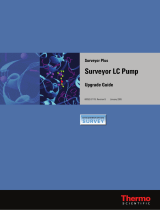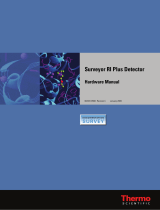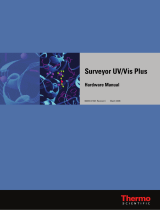HP System Software Manager
HP System Software Manager (SSM) è una utility gratuita che rende automatico il deployment remoto
dei driver e degli aggiornamenti del BIOS per i PC aziendali HP in rete. Quando l'utility SSM è in
esecuzione, determina automaticamente (senza intervento dell'utente) i livelli di revisione dei driver e
del BIOS installati su ciascun sistema client in rete e confronta tale inventario con i SoftPaq del software
di sistema che sono stati verificati e memorizzati in un archivio centrale. L'utility SSM esegue quindi
l'aggiornamento automatico delle eventuali versioni precedenti del software di sistema sui PC in rete
con le versioni più recenti disponibili nell'archivio file. Poiché l'utility SSM consente la distribuzione degli
aggiornamenti SoftPaq ai modelli di sistema del client corretti, gli amministratori possono utilizzarla in
tutta fiducia e in modo efficace per mantenere aggiornato il software di sistema.
System Software Manager si integra con gli strumenti di distribuzione software aziendali come HP
Configuration Management Solution, HP Client Manager for Altiris e Microsoft Systems Management
Server (SMS). Grazie all'utility SSM, è possibile distribuire aggiornamenti creati dal cliente o da terze
parti e forniti nel formato SSM.
L'utility SSM è scaricabile gratuitamente sul sito
http://www.hp.com/go/ssm.
NOTA: L'utility SSM attualmente non supporta il flash remoto della ROM su sistemi in cui Windows
Vista BitLocker è abilitato e che utilizzano moduli TPM per proteggere le chiavi BitLocker poichè il
flashing del BIOS potrebbe invalidare la firma attendibile creata da BitLocker per la piattaforma.
Disattivare BitLocker tramite Criteri di gruppo per effettuare il flashing del BIOS di sistema.
È possibile abilitare il supporto per BitLocker senza misurazioni TMP del BIOS per evitare l'invalidazione
delle chiavi di BitLocker. HP consiglia di conservare un backup protetto delle credenziali di BitLocker in
caso di ripristino di emergenza.
HP ProtectTools Security Manager
HP ProtectTools Security Manager è un software che fornisce funzioni di protezione create per
salvaguardare il computer, le reti e i dati critici dall'accesso non autorizzato. I seguenti moduli software
forniscono una funzionalità di protezione potenziata:
●
Credential Manager for HP ProtectTools
●
Embedded Security for HP ProtectTools
●
Java Card Security for HP ProtectTools
●
BIOS Configuration for HP ProtectTools
●
Drive Encryption for HP ProtectTools
●
Device Access Manager for HP ProtectTools
La disponibilità dei moduli software può variare a seconda del modello di computer. Ad esempio,
Embedded Security for HP ProtectTools è disponibile solo per i computer che installano il chip TPM di
protezione incorporata.
I moduli software HP ProtectTools possono essere preinstallati, precaricati oppure disponibili per il
download dal sito Web HP. Per determinati computer HP Compaq Desktop, HP ProtectTools è
disponibile come opzione post-vendita. Per ulteriori informazioni, visitare il sito
http://www.hp.com.
NOTA: Le istruzioni presenti in questa guida sono state redatte presupponendo che l'utente abbia già
installato i moduli software HP ProtectTools applicabili.
ITWW HP System Software Manager 7